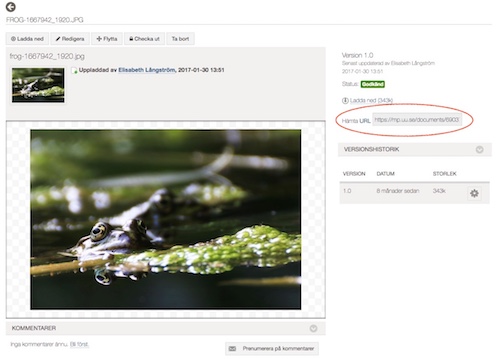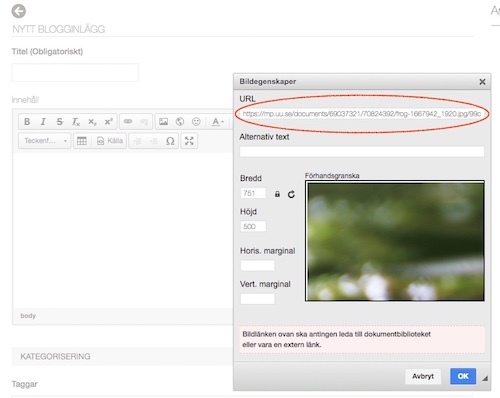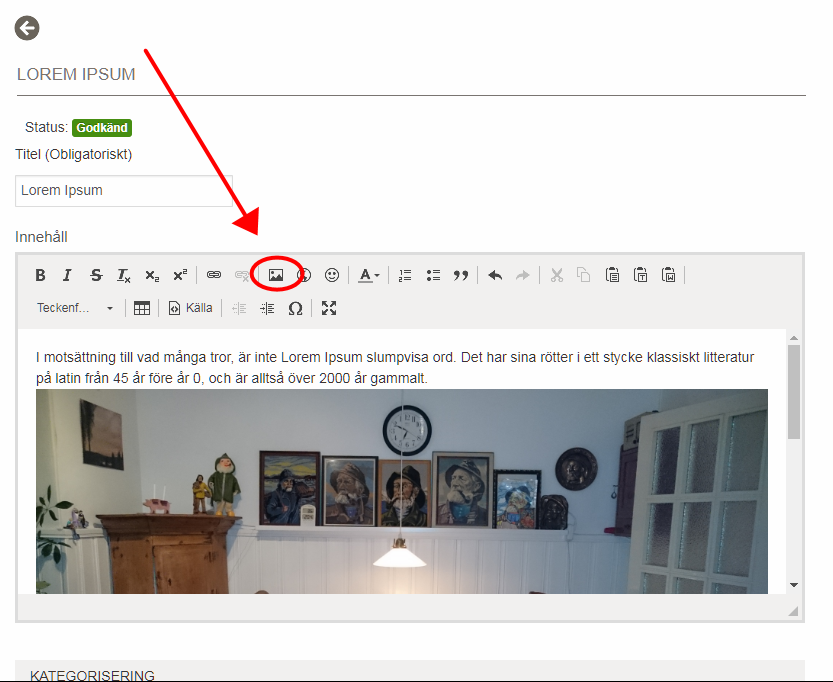These pages are still to be translated.
Meanwhile, feel free to contact us for help!
Bildhantering i blogg och forum
Läs här hur du enkelt kan redigera och spara en bild för medarbetarportalen med windows-programmet Paint.
Läs här hur du redigerar och komprimerar bilden på Mac
Sätt musens insättningspunkt i texten där du vill infoga bilden.
Klicka på bildikonen
- Klicka därefter på knappen Bläddra på server
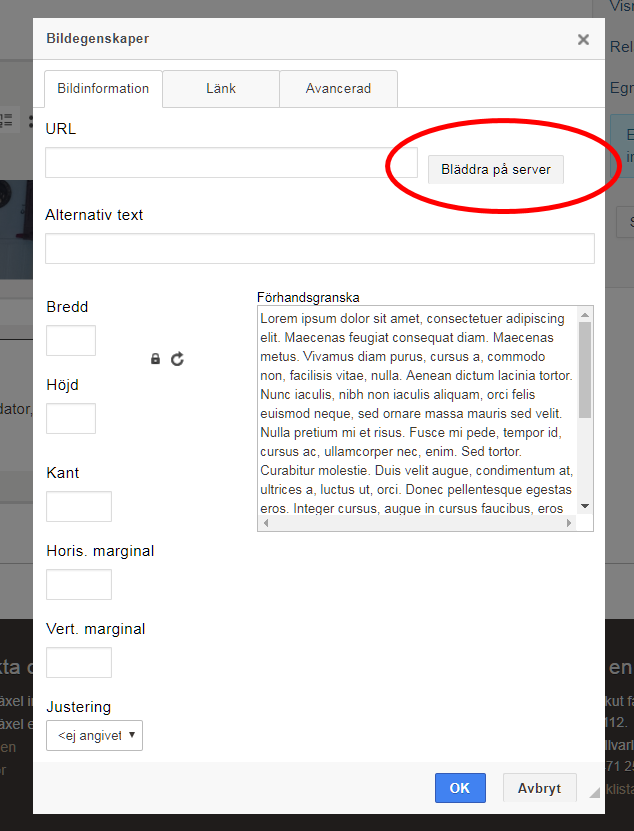
- Klicka nu på knappen Välj fil, Sök ut bilden på din dator, Klicka Öppna
- Filens namn står nu till höger om knappen Välj fil.
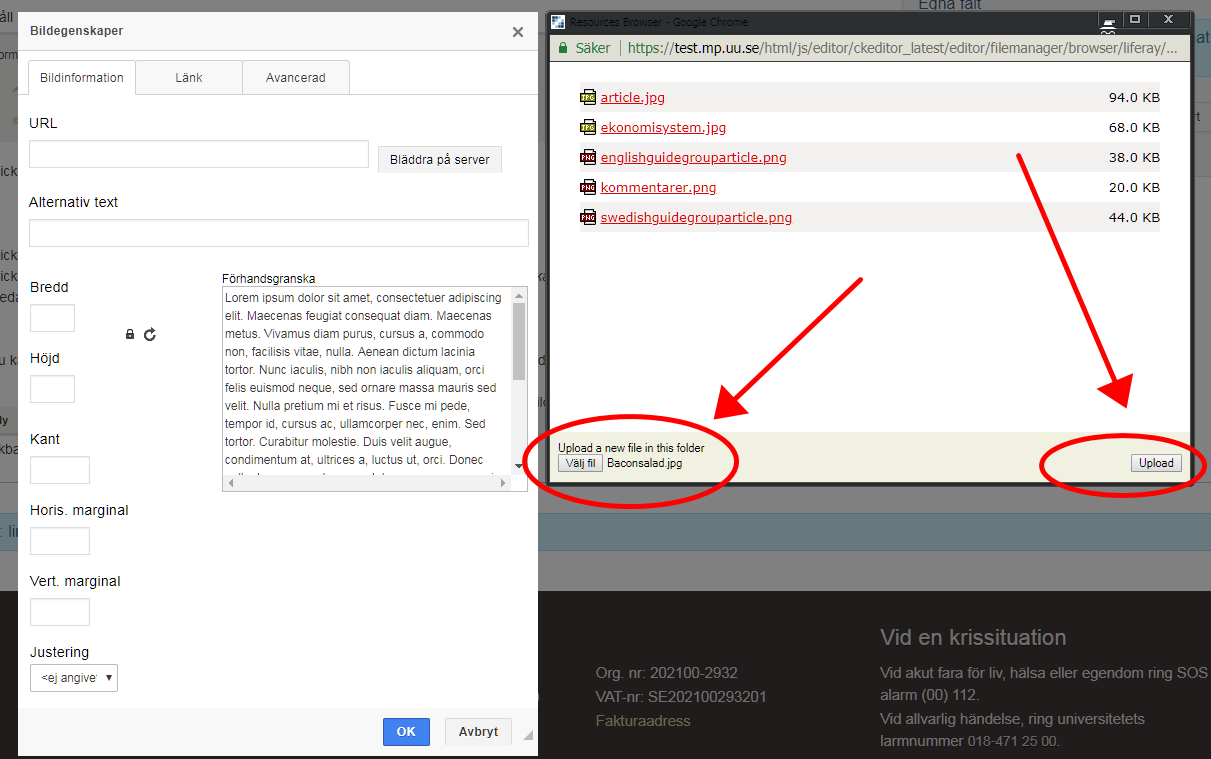
- Klicka på knappen Upload till höger
- Klicka på den nyss tillagda filen namn och den visas nu i Förhandgranska fönstret. Passande värde på bildens bredd är 520 pixlar för en bild i full bredd. Bilden nedan har bredden 210 pixlar och bilden ovan 520 pixlar. Här får man prova sig fram. Bredd/Höjdvärdet måste vara kopplat, annars skalas bilden avlångt.
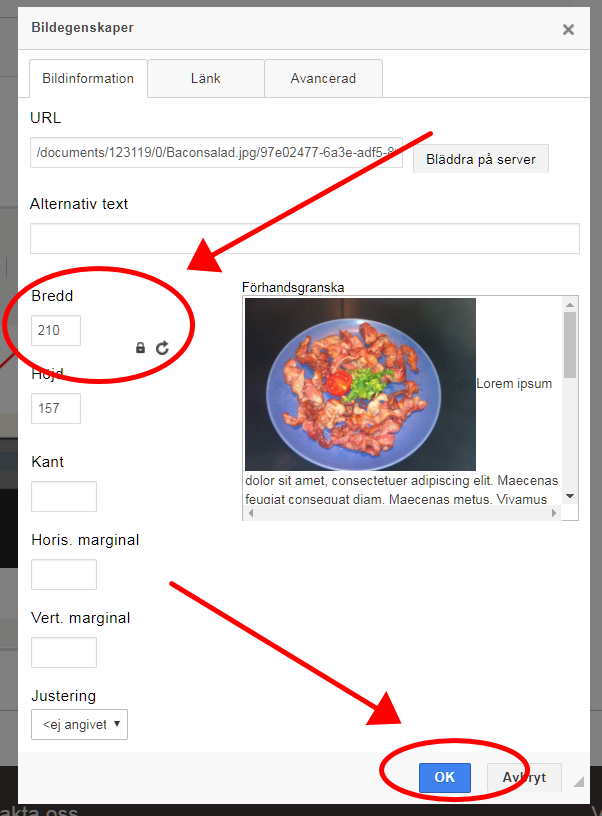
- Klicka OK och nu läggs den in på sidan.
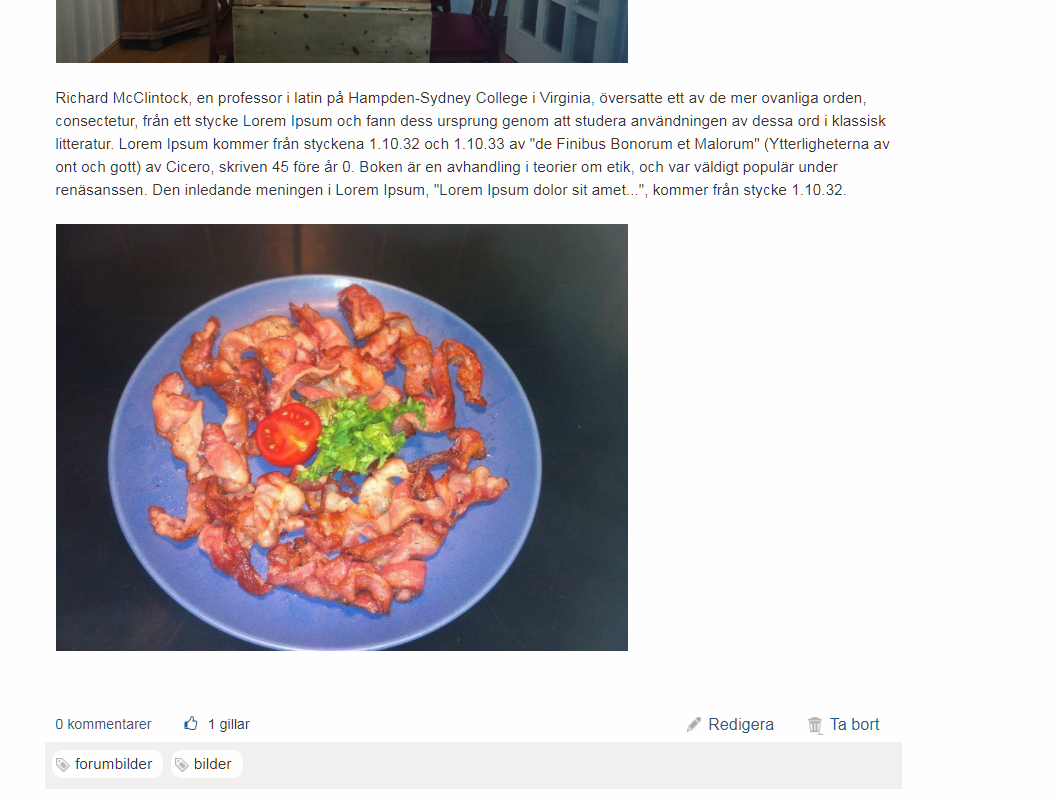
Medarbetarportalen lägger bilderna som hör till gruppytan i mappar som dessa nedan. Tar man bort mapparna försvinner bilderna.

Du kan även använda metoden nedan, då länkar du bildens URL:adress till en bildfil i en dokumentyta till sidan.
- Ladda upp bilden till grupp- eller enhetsytans dokumentbibliotek (gärna i en särskild mapp för blogg- och forumbilder)
- I dokumentbiblioteket, bläddra fram till bilden och klicka på dess namn.
- Bredvid bilden finns ett fält med rubriken "Hämta URL" (se skärmdump nedan)
- Klicka på textrutan så att URLen markeras.
- Högerklicka och välj Kopiera
- Skapa ett nytt blogg- eller foruminlägg alternativt redigera ett befintligt.
- Ställ dig i texten där du vill att bilden ska visas.
- Klicka på bild-knappen i verktygsfältet.
- Klistra in bildens adress i fältet URL (se skärmdump nedan)
- Ange eventuellt anpassad bredd/höjd.
- Klicka på OK